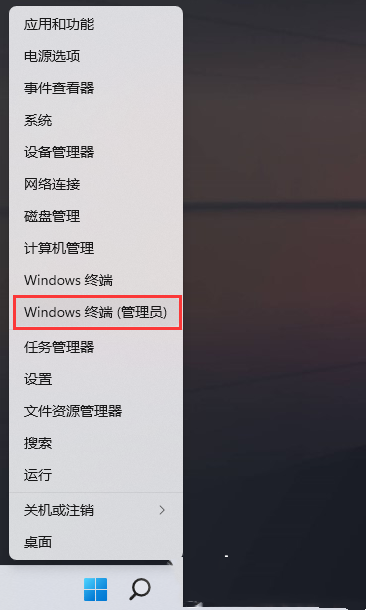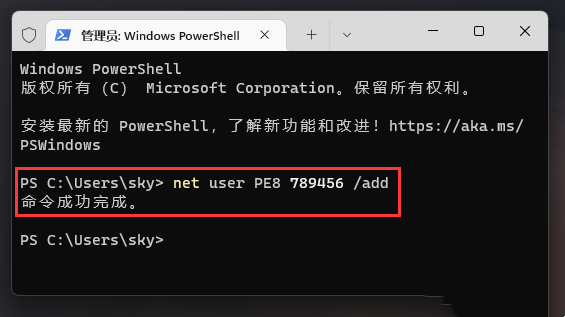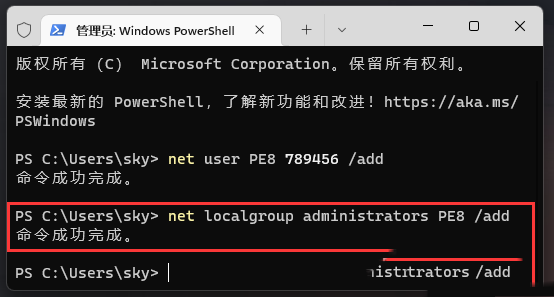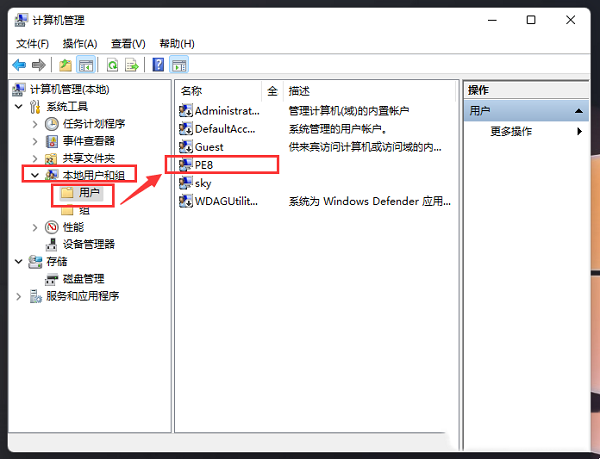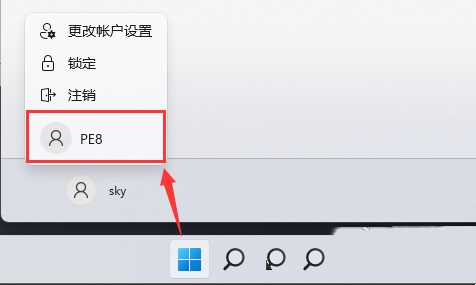win11如何创建新账户?win11新账户创建方法介绍
大家好啊!如果你是用 Win11 系统的,想在电脑上创建一个新的账户,而不是一直用默认的那个账户,但是又不知道该在哪里设置添加的话,那你就来对地方啦!今天我来教大家怎么操作,只需要以管理员身份进入 Windows 终端就可以了。为了让大家更方便地创建新账户,我会一步一步地教你们怎么做。所以,别忘了跟着我一起学习哦!
win11新账户创建方法介绍:
1、右击左下角任务栏中的开始,选择选项列表中的“Windows 终端 (管理员)”。
2、进入到窗口后,输入“net user PE8 789456 /add”,就可以创建一个名为“PE8”,登录密码为 789456 的用户。
3、随后再次输入“net localgroup administrators PE8 /add”,赋予“PE8”用户管理员权限即可。
4、右击桌面上的“此电脑”,选择选项列表中的“管理”。
5、进入到新的窗口后,依次点击左侧栏中的“本地用户和组——用户”,之后点击右侧中的“PE8”就可以了。
6、最后点击左下角的开始图标,再点击用户头像,选择新用户进行切换即可登录。
相关文章
- Win11系统怎么显示我的电脑在桌面
- win11毛玻璃怎么关闭?win11毛玻璃效果怎么关?
- win11显示未识别的网络怎么解决?
- win11鼠标指针皮肤怎么修改?win11鼠标指针皮肤设置方法
- win11磁盘管理打不开怎么办?win11无法打开磁盘管理解决方法
- Win11怎么调整光标闪烁速度?Win11调整光标闪烁速度的方法
- win11检测工具无法安装怎么办?win11检测工具无法安装问题解析
- Win11按prtsc截图没反应怎么办?Win11按prtsc截图没反应问题解析
- Win11右键新建word变成白的了怎么办?
- win11玩游戏自动关机怎么回事?win11玩游戏自动关机解决方法
- Win11 24H2什么时候发布?24H2正式版更新了什么?
- win11自带媒体播放器不能播放视频怎么办?
- Win11 24H2怎么下载?Win11 24H2在哪里下载?
- 安装Win11 24H2有什么硬件要求?Win11 24H2最低硬件要求解析
- Win11 24H2更新失败了怎么办?Win11 24H2更新失败了问题解析
- win11如何设置中英文切换快捷键?